Иако је могуће да користите комплексну лозинку за ваш Gmail налог, да ли је то довољно за заштиту? Са порастом фишинг напада и техника социјалног инжењеринга, постоји мноштво начина на које ваш налог може бити угрожен или ваше информације украдене.
Ваш налог електронске поште је главна тачка приступа за мноштво осетљивих података и регистрација за бројне услуге. Због тога, ризиковање са његовом безбедношћу може имати озбиљне последице. Али не брините, уз неколико подешавања и пажњу на одређене детаље, можете ојачати сигурност вашег Gmail налога.
У овом тексту, објаснићу вам све мере које можете предузети како бисте заштитили свој Gmail налог и податке који се деле путем њега.
Значај безбедности Gmail-а
Продор у онлајн налоге није увек катастрофа. Налог на друштвеним мрежама може довести до нежељених објава, или ако је то налог за игру, можете изгубити нешто виртуелне валуте или предмете.
Међутим, када је реч о вашем Gmail налогу, последице могу бити веома озбиљне. Од финансијских губитака до губитка изузетно осетљивих информација, све је могуће.
Испод су неки од могућих исхода у случају да ваш Gmail налог буде хакован или подаци из њега украдени:
- Будући да већина људи користи исти Gmail налог за све Google услуге, хаковање вашег Gmail налога ће такође омогућити приступ и другим Google услугама.
- Хакери могу да ресетују лозинке свих ваших налога регистрованих на другим платформама и тако им приступити.
- Могу да користе вашу сачувану картицу на Google налогу за куповину, на пример, за куповину Google Ads-а за сопствени производ или услугу. Ово је уобичајено ако купујете преко Google Play продавнице, јер Google чини картицу доступном на свим својим услугама.
- Ако се на вашем Gmail налогу деле осетљиви пословни подаци, цела ваша компанија може да претрпи штету.
- Користећи подешавања Gmail-а, могу добити овлашћење да пишу поруке у ваше име користећи ваш налог. То може бити опасно у циљаним нападима.
- Хакери могу трајно да закључају ваш налог и изгубићете све. Ако се то уради како треба, нећете моћи ништа да урадите да спречите лажно представљање.
Опције безбедности Gmail-а
Постоји више уграђених метода за заштиту вашег Gmail налога и информација у њему. Неке од њих можете укључити да бисте побољшали заштиту, док друге можете пратити како бисте били сигурни да нико тајно не користи ваш налог. Погледајмо:
#1. Додајте број телефона и адресу е-поште за опоравак
У случају провале, хакери често желе да вас закључају са налога како би могли да краду информације и да се лажно представљају. Поседовање резервне адресе е-поште или броја телефона за опоравак налога је кључно, не само за враћање налога, већ и за идентификацију у случају сумњиве активности.
Препоручујем вам да додате и адресу е-поште и број телефона како бисте имали више опција за опоравак налога. Да бисте то урадили, отворите Gmail и кликните на „Управљајте својим Google налогом“ у менију Google налога у горњем десном углу.
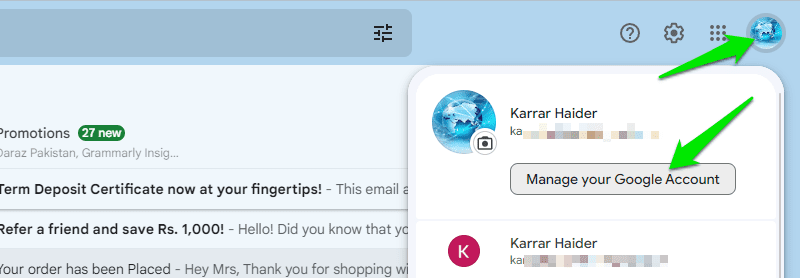
Овде идите на одељак „Безбедност“ на левој табли и скролујте надоле до опција „Телефон за опоравак“ и „Е-пошта за опоравак“. Ту можете додати резервну адресу е-поште и ваш број телефона. Google ће послати верификационе поруке и на е-пошту и на телефон како би потврдили ове опције опоравка.
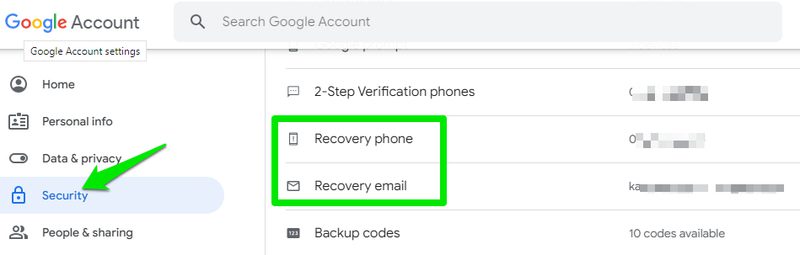
#2. Укључите верификацију у два корака
Укључивање верификације у два корака је најбоља заштита коју можете да пружите вашем Gmail налогу. Како би хакеру био потребан приступ вашој лозинки и телефону, постаје веома тешко хаковати налог.
Gmail нуди неколико начина за верификацију при пријављивању, укључујући бројеве телефона, пријављене телефоне, апликације за аутентификацију и сигурносне кључеве (физичке и кључеве на телефону).
Да бисте укључили верификацију у два корака, поново идите на подешавања Google налога и изаберите одељак „Безбедност“ на левој страни. Овде кликните на опцију „Верификација у 2 корака“ испод наслова „Како се пријављујете на Google“.
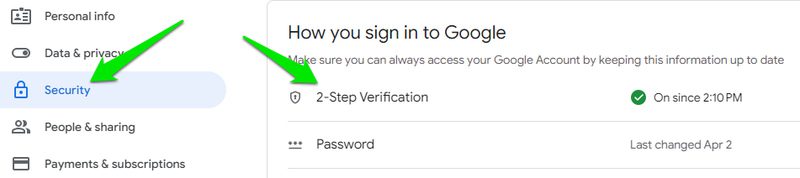
Ако сте пријављени на телефон са истим Google налогом, од вас ће се тражити да га користите за аутентификацију. Такође можете да изаберете и друге опције кликом на дугме „Прикажи више опција“.
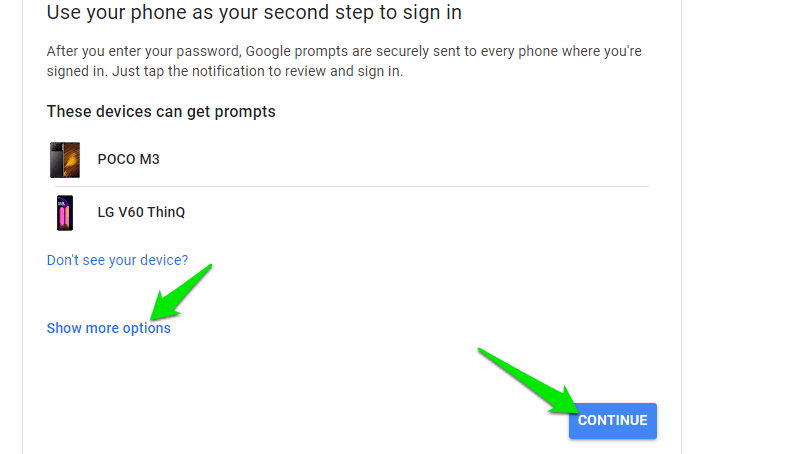
На следећој страници ће се тражити да унесете број телефона који ће се користити за верификацију у случају да прва опција није доступна. Мораћете да потврдите аутентичност броја уносом кода који је на њега послат.
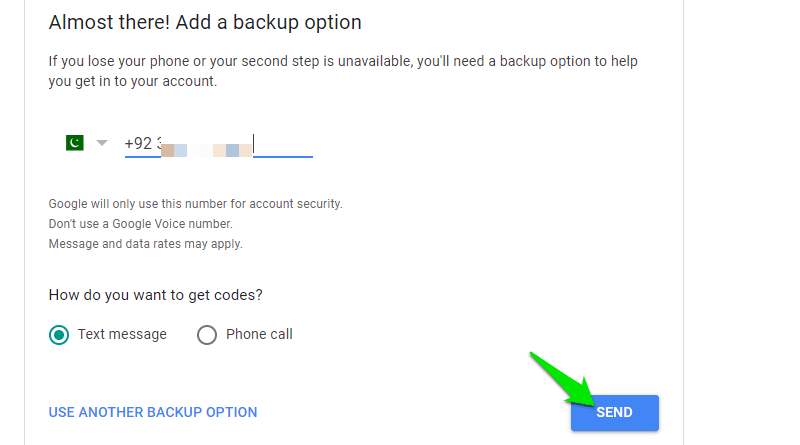
Након потврде, верификација у два корака ће бити укључена и од вас ће се тражити да се аутентификујете сваки пут када се пријавите. Такође, можете скроловати надоле на резултујућој страници да бисте видели више додатних опција за аутентификацију.
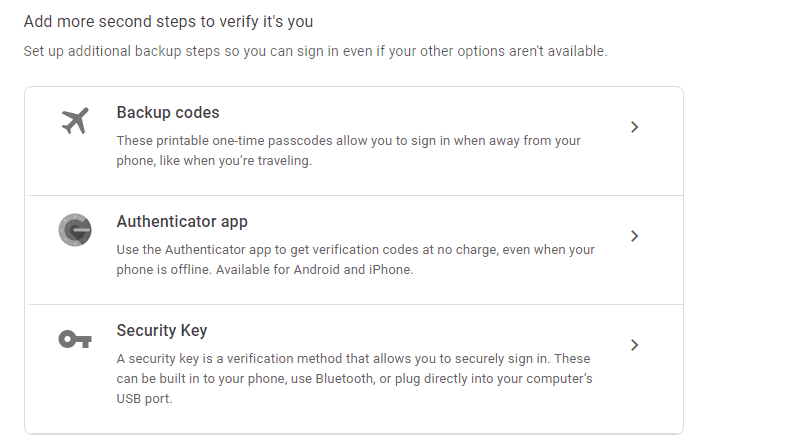
#3. Уклоните непотребан приступ апликацијама
Давање слободног приступа свакој апликацији коју користите може бити ризично, јер програмери могу злоупотребити дозволе за крађу информација. Требало би да уклоните приступ апликацијама или играма које више не користите. Не брините, ово неће обрисати ваше податке са њихових сервера, а дозволе можете поново дати ако је потребно.
Да бисте видели све апликације које имају приступ вашем налогу, идите на подешавања безбедности Google налога и отворите „Апликације треће стране са приступом налогу“.
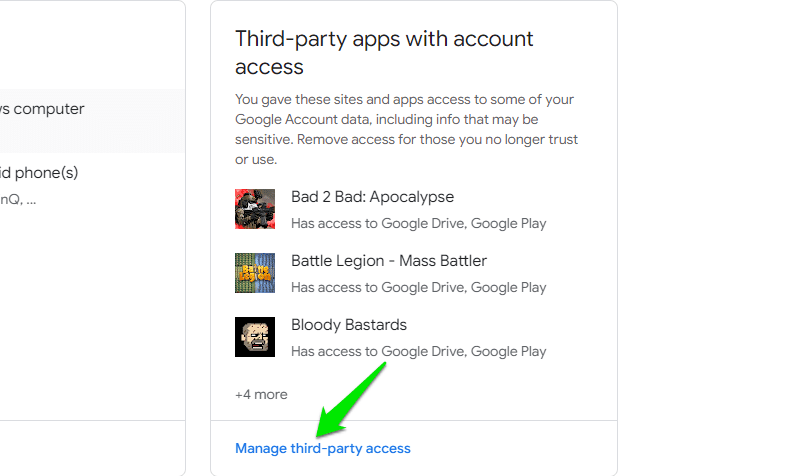
Овде кликните на апликацију или услугу да бисте видели чему тачно имају приступ. Можете кликнути на дугме „УКЛОНИ ПРИСТУП“ да уклоните њихов приступ, ако га више не требате. Поновите поступак за све апликације које не користите.
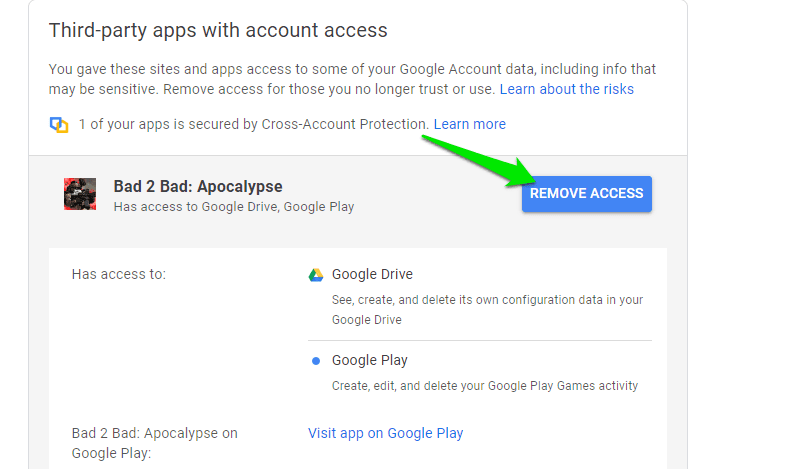
#4. Погледајте активности налога и безбедносне активности
Како бисте били сигурни да нико други не приступа вашем налогу или да није било измена подешавања пријављивања, можете погледати страницу активности налога и безбедносне активности. Страница активности налога показује недавни приступ вашем Gmail налогу, са временом и локацијом, а страница безбедносних активности приказује недавне измене у вези са пријављивањем.
Да бисте видели активност налога, отворите Gmail и скролујте до дна. Ту ћете видети линк „Детаљи“; кликните на њега.

Ово ће отворити нови прозор са листом врсте уређаја, времена и локације са којих је Gmail отваран.
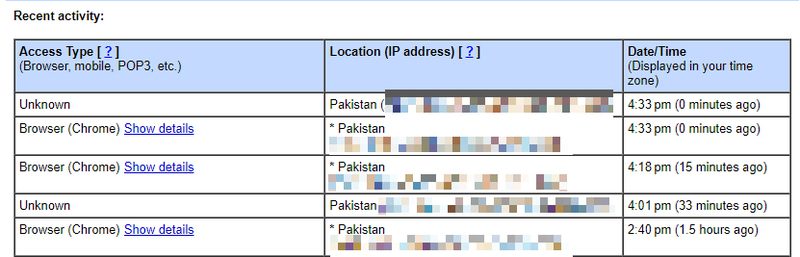
Да бисте видели безбедносне активности, идите на „Безбедносне опције“ Google налога и отворите „Недавне безбедносне активности“. Такође ће приказати врсту уређаја и локацију са које су измене направљене.
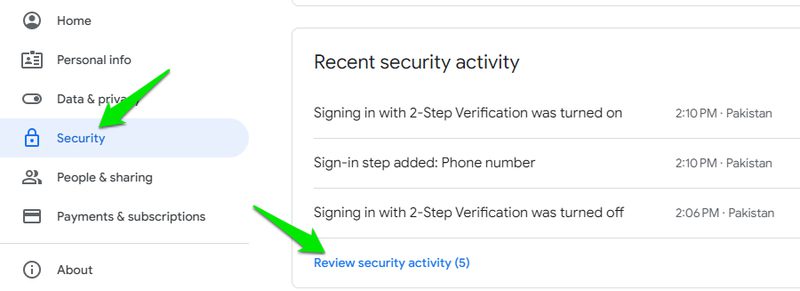
#5. Проверите прослеђивање е-поште и приступ налогу
Gmail има уграђене функције које омогућавају другим налозима да прегледају ваше поруке, па чак и да одговарају или састављају нове поруке због ефикасности. Ако неко приступи вашем налогу, може да омогући ове опције за приступ свим вашим порукама у будућности како би крао информације или преварио ваше контакте представљајући се као ви.
Ако сумњате, проверите ове опције. Кликните на икону зупчаника у горњем десном углу Gmail-а и изаберите „Прикажи сва подешавања“. Сада идите на картицу „Налози и увоз“ и уверите се да опције „Провери пошту са других налога“ и „Одобри приступ свом налогу“ немају дозвољене непознате адресе е-поште.
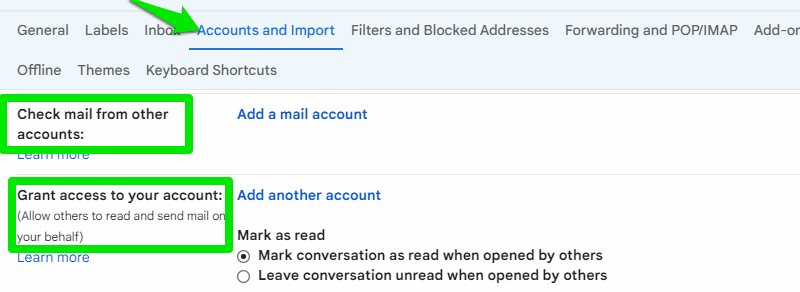
Након тога, идите на картицу „Прослеђивање и POP/IMAP“ и уверите се да није додата непозната адреса за прослеђивање.
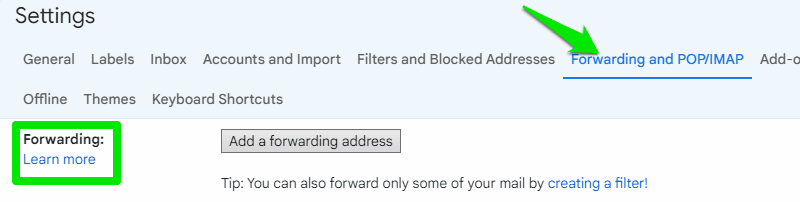
#6. Користите поверљиви режим
Gmail-ов поверљиви режим нуди мноштво начина за дељење осетљивих информација са другима и осигурава да само прималац прими поруку. Омогућава слање порука које ће истећи након одређеног времена, а прималац неће моћи да копира, преузима, прослеђује или штампа поруку.
Такође, може додати додатни слој сигурности тиме што ће омогућити отварање поруке само ако прималац потврди идентитет користећи свој телефон.
Да бисте користили поверљиви режим, кликните на икону катанца на дну прозора за писање поруке. Појавиће се мали прозор у којем можете да конфигуришете безбедносна подешавања и сачувате их, а која ће се применити на поруку.
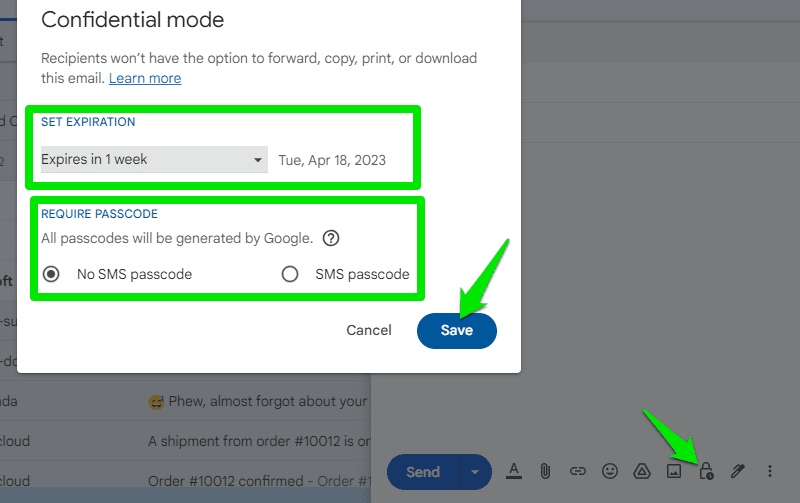
Gmail безбедносни додаци и екстензије
Постоји мноштво Chrome екстензија и додатака за Gmail који могу додатно да унапреде безбедност Gmail налога и података. Ако сте забринути за свој Gmail налог, свакако би требало да их набавите.
#1. Virtru Email Protection
Замислите га као унапређену верзију Gmail-овог поверљивог режима. Virtru шифрује ваше поруке од нацрта до испоруке, тако да ни Google не може да види шта пишете. Користећи нова дугмад у прозору за писање поруке, можете онемогућити интеракцију са поруком, поставити датум истека, додати водене жигове на прилоге и заштитити прилоге чак и након преузимања.
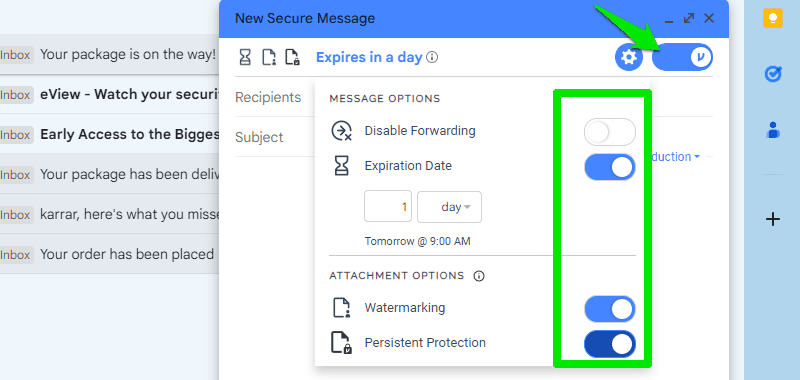
Имајте на уму да ово такође онемогућава изворну функцију заказивања е-поште када је активна.
#2. Avast Online Security и приватност
Avast Online Security & Privacy има низ функција за заштиту ваших активности на мрежи. Ипак, углавном га помињем због заштите од фишинг напада и опасних упозорења о веб локацијама. Фишинг напади су један од најчешћих начина хаковања за крађу акредитива. Како је Gmail највећи сервис за е-пошту, његови корисници су честе мете фишинга.
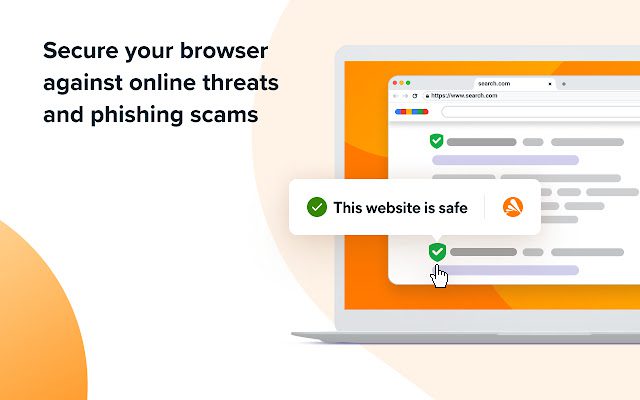
Ова екстензија ће вас упозорити на било какве покушаје крађе идентитета, као и на сумњиве веб локације које би могле покушати да украду информације или преузму нешто злонамерно.
#3. Ugly Email
Многе услуге омогућавају корисницима да прате своје послате поруке, укључујући када се отварају и колико често. То је свакако проблем приватности, али може бити и безбедносни проблем ако покушавате да избегнете неку особу. Ugly Email онемогућава такве трагаче у свим порукама, само треба да инсталирате екстензију.
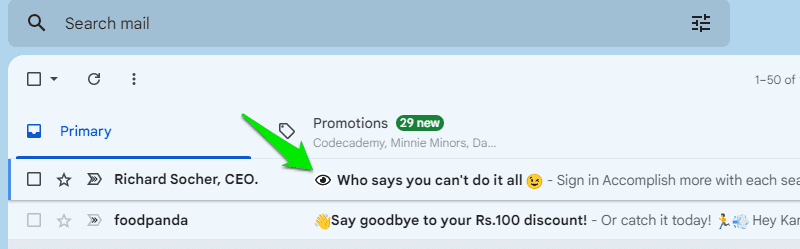
#4. Password Alert
Једноставна, али корисна екстензија од Google-а за безбедност Google налога. Password Alert вас упозорава сваки пут када унесете лозинку за свој Google налог (Gmail налог) на било којој другој локацији, осим званичне Google веб локације. Ово не само да вас може заштитити од покушаја крађе идентитета, већ и смањује могућност коришћења исте лозинке на другим местима.
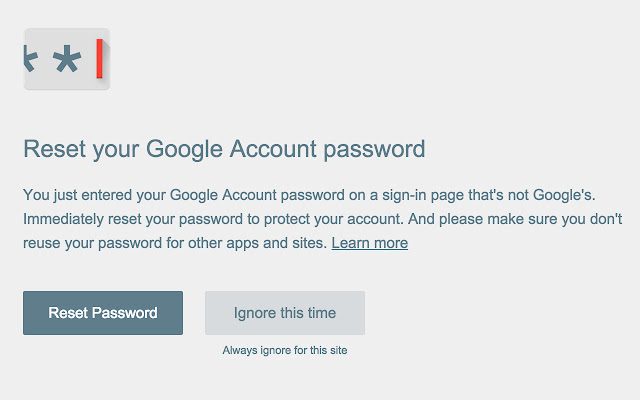
#5. Retruster Secure
Retruster Secure је додатак за Gmail који сарађује са Gmail заштитом од нежељене поште како би вас упозорио на сумњиве поруке и покушаје фишинга. Такође даје додатне детаље о поруци, попут локације порекла и свих наведених домена.
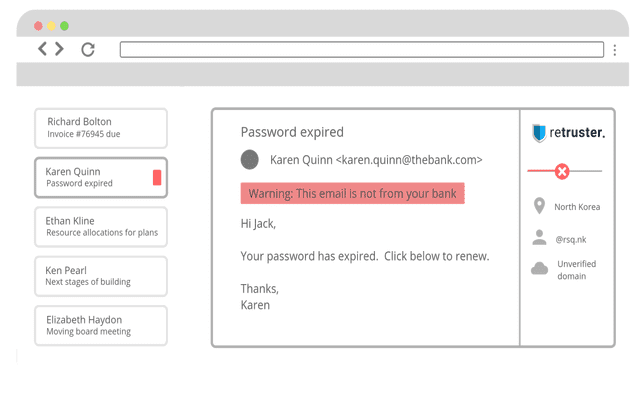
Савети за безбедност Gmail-а
Gmail-ове уграђене безбедносне мере и алати трећих страна нису довољни да у потпуности заштите ваш налог. Морате да се придржавате безбедносних пракси и да обезбедите да је уређај који користите за приступ Gmail-у такође безбедан. Испод су неке ствари које можете да урадите како бисте смањили шансе да ваш Gmail налог буде хакован или украдени подаци:
Обезбедите свој прегледач
Прво, уверите се да користите поуздан прегледач који нуди робусне безбедносне функције. Google Chrome и прегледачи засновани на Chromium-у имају моћне безбедносне функције које вас могу заштитити при пријављивању на Gmail и током коришћења.
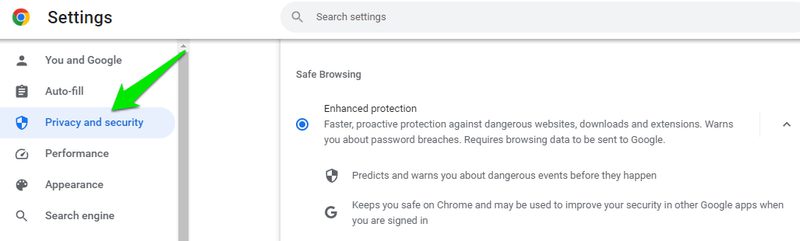
Такође, требало би да одете на безбедносна подешавања прегледача и укључите опције које могу да појачају заштиту на мрежи. Можете да погледате овај безбедносни водич за Google Chrome да бисте стекли увид о томе како да обезбедите прегледач.
Обезбедите свој рачунар
Требало би да се уверите да је ваш рачунар безбедан, јер хакери могу користити злонамерне апликације за крађу података, као што су кеи-логгери. Углавном је коришћење доброг антивирусног програма више него довољно када је у питању безбедност вашег Gmail налога. Препоручујем коришћење Avast One, јер не само да штити ваш рачунар, већ и ваше активности на мрежи.
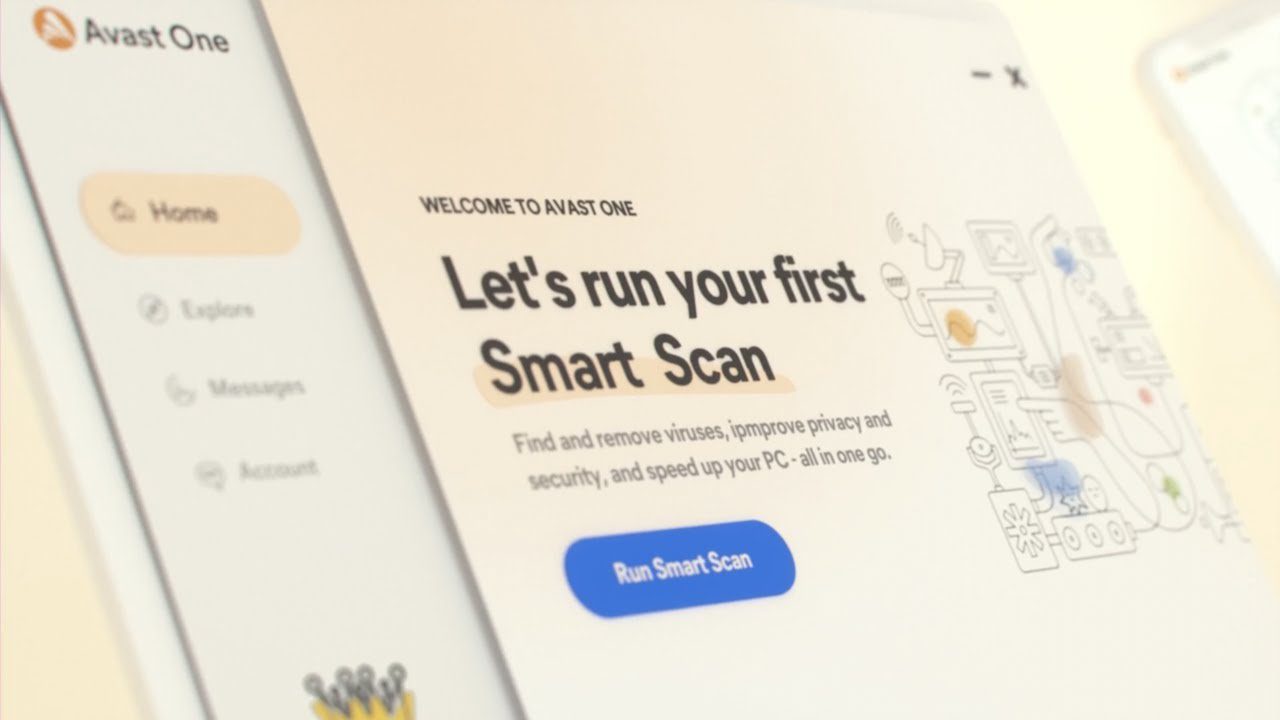
Ако желите да будете додатни сигурни, можете пробати и друге апликације, попут програма за праћење мреже или VPN-а.
Уклоните непотребне екстензије
Баш као код приступа вашем Gmail налогу, екстензије такође могу имати дозволу да виде ваш Gmail налог, па чак и да уносе измене. Оне направљене са лошим намерама могу бити безбедносни проблем.
Требало би да инсталирате само поуздане екстензије са добрим оценама и, ако је могуће, са великим бројем корисника. Штавише, користите само оне екстензије које су вам неопходне, а остале обришите или онемогућите. Ово ће такође побољшати укупне перформансе уређаја.
Не отварајте сумњиве линкове
Gmail или ваш безбедносни програм могу вас упозорити на злонамерне веб локације, али им и даље можете приступити ако желите. Већина фишинг напада није успешна због тога што пролазе неоткривени, већ због тога што корисник мисли да им је пре било у реду да приступе, тако да је сигурно лажна узбуна.
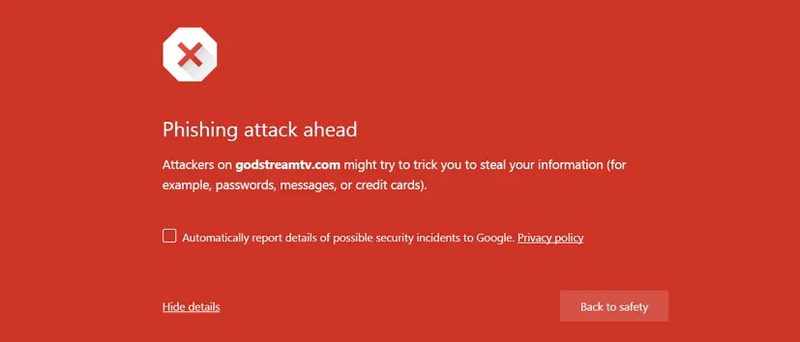
Исто важи и за упозорења о преузетим датотекама, посебно ако су у компримованим датотекама. Не ризикујте, јер је само отварање малвера довољно да се рачунар зарази.
Користите менаџер лозинки
Пошто већ користите јаку лозинку, сигуран сам да ће вам требати менаџер лозинки да се лако пријавите. Међутим, немојте користити уграђени менаџер лозинки вашег прегледача, јер је заштићен лозинком за рачунар и није толико безбедан. Набавите менаџер лозинки треће стране који нуди снажну заштиту.
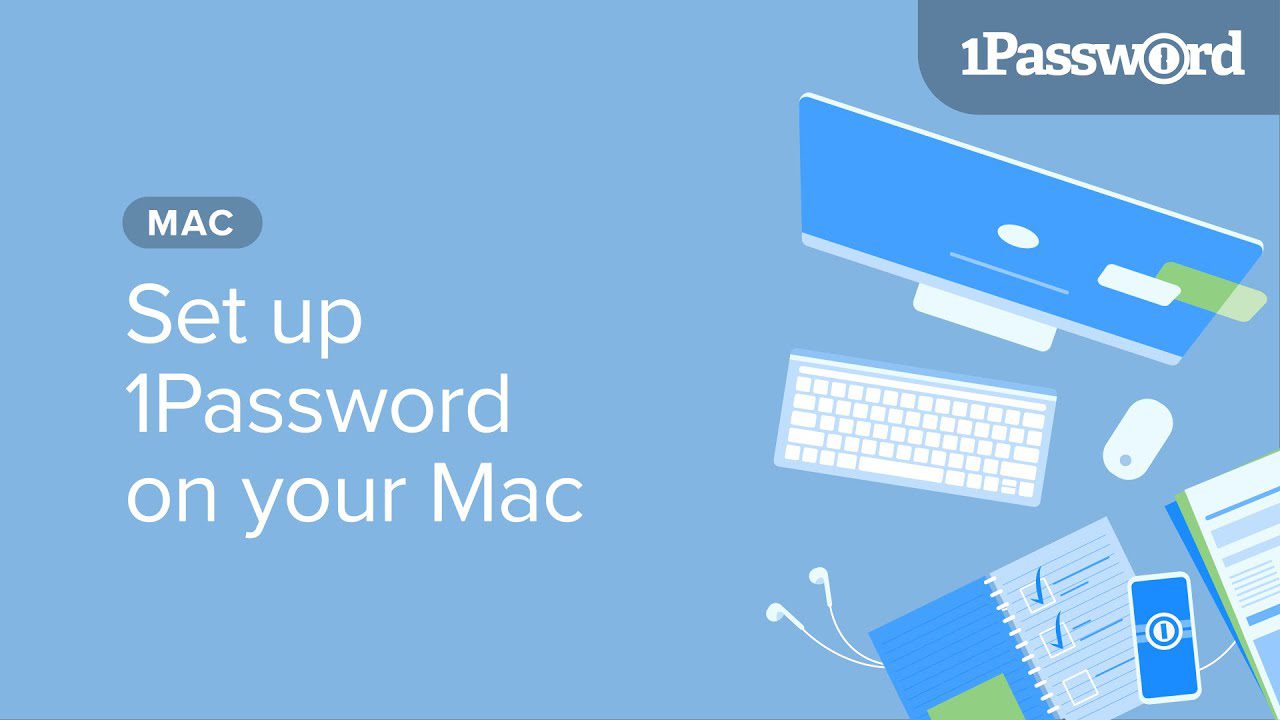
1Password је одличан за ту сврху, јер шифрује све ваше лозинке главном лозинком и омогућава вам да укључите верификацију у два корака за максималну заштиту.
Завршне речи 👨💻
У најмању руку, требало би да користите јаку лозинку и имате укључену верификацију у два корака са више метода потврде идентитета. Ово ће бар осигурати да ће ваш налог бити веома тешко хаковати. Иако ће остали алати и предлози обезбедити најбољу заштиту, посебно ако користите Gmail за посао.
Такође, можете истражити најбоље начине за управљање са више Gmail налога истовремено.